Maîtriser les calques
Les calques vous permettent de relever plusieurs surfaces sur une seule mesure, vous donnant ainsi un plan complet et dimensionné de toutes les formes positionnées les unes par rapport aux autres.
Si vous préférez regarder une vidéo à la lecture, vous pouvez consulter un tutoriel vidéo sur les calques ci-dessous
Comment fonctionnent les Calques ?
La possibilité de relever plusieurs surfaces ou formes en une seule mesure est rendue possible par la première ligne de la mesure. La première ligne agit comme une ligne de référence/de repère pour relever et positionner avec précision les formes suivantes sur une mesure globale.
Lors du relevé des calques suivants, vous devez revenir à la première ligne afin que Moasure puisse déterminer l'emplacement relatif du nouveau calque. La première ligne doit être située au centre ; maximisez la précision en réduisant le temps nécessaire pour se déplacer d’une surface à une autre. La première ligne doit également être suffisamment longue – cela donne à Moasure une meilleure chance de positionner avec précision chaque calque par rapport aux autres.
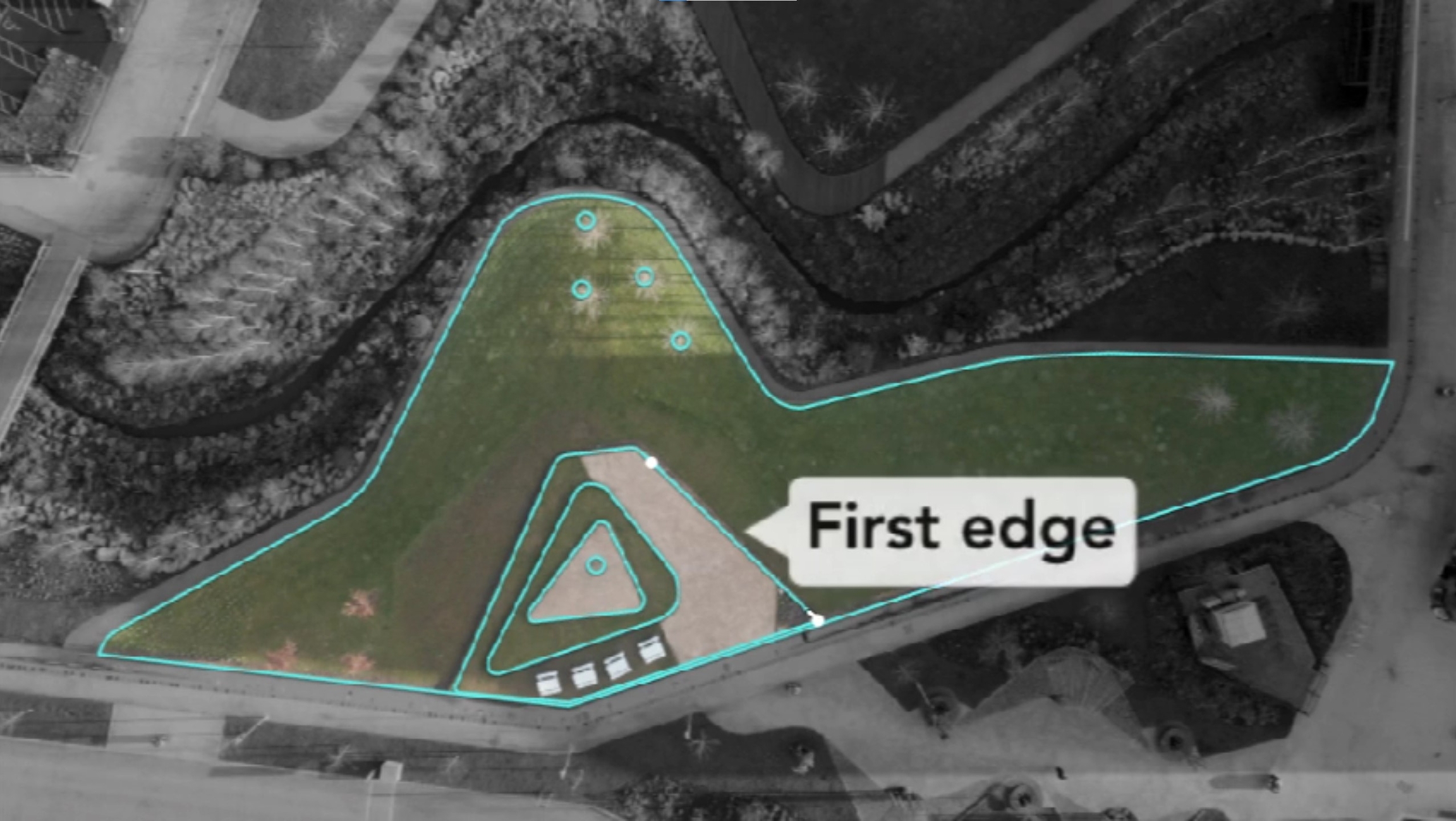
Instructions étape par étape sur la façon de créer des calques
Appuyez sur le bouton « Démarrer/Terminer une nouvelle mesure » en bas au centre de votre écran ;
Sélectionnez « Forme fermée » dans la liste des options de mesures disponibles ;
Sélectionnez le type de chemin que vous souhaitez utiliser pour démarrer votre mesure (n'oubliez pas que vous pouvez basculer entre d'autres types de chemin tout au long de votre mesure à n'importe quel point de pause) ;
Une fois que vous êtes prêt à terminer votre première mesure, appuyez sur le bouton « Démarrer/Terminer une nouvelle mesure » en bas au centre de votre écran ;
Pour créer un deuxième calque, appuyez sur le bouton « Calques » dans le coin inférieur droit de votre écran et sélectionnez « Ajouter un calque » ;
Important : les deux premiers points que vous avez relevé au début de votre mesure seront utilisés comme « points de référence » pour tous les calques. Cela garantira qu’ils se superposent au bon endroit.
Veuillez vous assurer que les deux points de référence soient faciles d'accès et à repérer, car chaque fois que vous créez un nouveau « Calque », vous devrez revenir aux deux premiers points de référence.
Idéalement, les deux points de référence doivent être séparés de 4 à 5 mètres.
Lorsque vous démarrez un nouveau calque, vous remarquerez que le type de chemin est défini sur « Ignorer la ligne ». Cela empêchera la ligne d’orientation d’apparaître sur votre plan.
Une fois que vous êtes passé de la ligne de référence au premier point de votre prochaine mesure et que vous êtes prêt à mesurer, n'oubliez pas de passer de « Ignorer la ligne » au type de chemin que vous souhaitez utiliser ensuite (Ligne droite, Tracer la ligne, Arc, Cercle, etc.).
Une fois que vous êtes prêt à terminer votre deuxième mesure, appuyez sur le bouton « Démarrer/Terminer une nouvelle mesure » en bas au centre de votre écran.
Pour ajouter de nouveaux calques, veuillez vous référer au point 5.
Conseils importants
Tous les calques doivent partager les deux mêmes premiers points de référence pour garantir qu'ils se superposent au bon endroit.
Lors de l'ajout d'un nouveau sous-calque, le chemin entre la ligne d'orientation et le premier point du sous-calque sera défini sur « Ignorer la ligne », ce qui signifie que cette ligne n'apparaîtra pas sur votre plan.
Une fois arrivé au sous-calque et lorsque vous êtes prêt à commencer la mesure, modifiez le type de chemin pour la mesure.
Vous pouvez basculer entre d'autres types de chemin tout au long de votre mesure à n'importe quel point de pause..
N'oubliez pas que l'erreur augmente avec le temps et non avec la distance.
Faites une pause toutes les 6 à 8 secondes pendant chaque mesure.
Essayez de maintenir un rythme d'au moins 1 m par seconde – faites des pauses plus régulièrement pour des mesures plus longues. Utilisez chaque pause pour planifier votre prochain déplacement.
Utilisez l'outil « Ignorer les points » sur l'application pour « ignorer » les points individuels relevés pendant la mesure. Une fois qu'un point est ignoré, une ligne sera tracée entre les points avant et après le(s) point(s) ignoré(s). Utilisez cette fonction lorsque vous devez contourner un obstacle ou lorsque vous n'avez pas de visibilité directe à travers un obstacle.
Consultez les conseils du Coach Moasure pour vous aider à mesurer avec confiance et précision.
Utilisation de formes fermées et ouvertes avec Moasure :
Moasure prend en charge la mesure de formes fermées et ouvertes lors de l'utilisation de calques. Cependant, la fermeture est influencée par la forme initiale mesurée sur le calque de base :
Si vous commencez par une forme fermée sur le calque de base, tous les calques suivants seront également considérés comme des formes fermées.
À l’inverse, si vous commencez avec une forme ouverte sur le calque de base, les calques suivants suivront ce modèle de forme ouverte.
Si vous mesurez une forme ouverte (c'est-à-dire que vous ne terminez pas au point de départ), Moasure reliera automatiquement les extrémités par une ligne pointillée pour « fermer » la forme, sauf si celle-ci est composée de deux points formant une seule ligne. Vous pouvez rouvrir la forme ultérieurement si nécessaire. Il est important de noter ces comportements pour garantir des mesures précises et souhaitées lors de l'utilisation de la fonction « Calques » de Moasure.
Calculateur de surface
Le calculateur de surface simplifie et accélère le calcul de la surface nette entre plusieurs calques. Cette fonctionnalité est particulièrement utile pour déterminer la surface entre les calques, par exemple pour les zones d'aménagement paysager moins les zones de plantation, les aires de jeux hors allées, ou pour soustraire un calque de piscine de la surface d'une terrasse, ce qui donne la valeur de la surface entre elles.
Comment utiliser le calculateur de surface
Ouvrir le calculateur de surface
Appuyez sur Calques pour afficher la liste des calques de votre mesure.
Appuyez sur Calculateur de surface en haut de l'écran.
Afficher les superficies des calques
La superficie est affichée sous le nom du calque.
La surface nette entre les calques est affichée en bas.
Soustraire des calques du calcul
À l’aide de votre doigt ou de votre pouce, appuyez et déplacez pour faire glisser et déposer un calque dans la section Calques soustraits.
Vous pouvez également appuyer sur la flèche allant vers le bas à côté du calque que vous souhaitez soustraire.
La surface nette sera mise à jour automatiquement à mesure que les calques seront déplacés.
Déplacer les calques vers l'arrière pour les ajouter
À l’aide de votre doigt ou de votre pouce, faites glisser et déposez un calque de la section Calques soustraits vers la section Calques ajoutés.
Vous pouvez également appuyer sur la flèche allant vers le haut pour déplacer un calque de la section Calques soustraits vers la section Calques ajoutés.
Activer/désactiver l'inclusion des calques
Pour supprimer entièrement un calque du calcul, appuyez sur l’icône en forme d’œil pour activer ou désactiver sa visibilité.

Cas d'utilisation
Cette fonction est utile pour diverses applications, telles que :
Pour des paysagistes calculant la superficie totale d'un jardin moins les parcelles de fleurs.
Des concepteurs de piscines soustrayant la surface d'une piscine d'une surface de terrasse, ce qui donne la valeur de la surface entre elles.
Des concepteurs d'aires de jeux déterminant la superficie de la zone de jeu combinée, moins les sections asphaltées interconnectées.
Calques colorés
Comment modifier les couleurs des calques :
Appuyez sur Calques : cela affichera la liste de vos calques.
Appuyez sur l’icône Calques à gauche du nom du calque, puis sélectionnez la couleur de votre choix.
Vous pouvez également appuyer sur les trois points horizontaux au-dessus de l’icône en forme d’œil, sélectionner « Couleur » et choisir la couleur souhaitée.
L'icône à côté du calque modifié sera mise à jour pour afficher la couleur sélectionnée.
Une fois les couleurs appliquées, appuyez sur la croix en haut à droite pour revenir au plan. Les couleurs choisies apparaîtront alors sur les calques de mesures.

Mis à jour
Ce contenu vous a-t-il été utile ?
